Bạn đang gặp phải tình trạng laptop mở không lên nguồn? Đây là một sự cố phổ biến, gây không ít khó khăn và ảnh hưởng đến công việc, học tập của bạn. Đừng quá lo lắng, bài viết này sẽ hướng dẫn bạn chi tiết các nguyên nhân gây ra lỗi laptop không lên nguồn, cùng với những cách khắc phục hiệu quả, giúp bạn có thể tự xử lý tại nhà hoặc biết khi nào cần đến sự trợ giúp của các chuyên gia. Chúng tôi cung cấp dịch vụ sửa chữa máy tính laptop tận nơi, nhanh chóng, chuyên nghiệp, đảm bảo sẽ làm hài lòng quý khách hàng.
Nội Dung Bài Viết
Các Nguyên Nhân Phổ Biến Khi Laptop Không Lên Nguồn
Có rất nhiều nguyên nhân có thể khiến laptop của bạn không lên nguồn. Dưới đây là một số nguyên nhân phổ biến nhất:
- Pin laptop hết hoặc lỗi.
- Nguồn điện không ổn định hoặc bộ sạc bị hỏng.
- Các vấn đề về phần cứng (RAM, ổ cứng, mainboard…).
- Lỗi phần mềm (BIOS, hệ điều hành).
- Các sự cố khác (nút nguồn, cáp kết nối…).

Pin Laptop Hết Hoặc Lỗi
Khi pin laptop cạn kiệt hoặc bị lỗi, máy sẽ không thể khởi động được. Dấu hiệu nhận biết là máy không có bất kỳ phản hồi nào khi bạn bấm nút nguồn, hoặc đèn báo sạc không sáng. Bạn nên kiểm tra pin bằng cách tháo rời (nếu có thể), sạc pin đầy đủ, hoặc thử với một viên pin khác nếu có. Trong trường hợp pin bị lỗi nặng, bạn cần thay pin mới.
Nguồn Điện Không Ổn Định Hoặc Bộ Sạc Bị Hỏng
Nguồn điện không ổn định hoặc bộ sạc hỏng cũng là một nguyên nhân phổ biến. Bạn hãy kiểm tra ổ cắm, dây điện và đèn báo trên bộ sạc. Nếu có thể, hãy thử dùng một bộ sạc khác để kiểm tra. Dấu hiệu bộ sạc bị hỏng có thể là đèn báo không sáng, sạc không vào điện, hoặc có mùi khét.

Các Vấn Đề Về Phần Cứng
Các thành phần phần cứng như RAM, ổ cứng, mainboard, card đồ họa cũng có thể gây ra tình trạng laptop không lên điện. Chúng có thể bị lỗi do va đập, nhiệt độ cao, hoặc tuổi thọ. Việc kiểm tra và sửa chữa các lỗi phần cứng này đòi hỏi kiến thức chuyên môn và có thể cần đến sự trợ giúp của chuyên gia.
Lỗi Phần Mềm
Lỗi phần mềm như BIOS hoặc hệ điều hành cũng có thể là nguyên nhân khiến laptop không khởi động được. Lỗi BIOS có thể xảy ra sau khi cập nhật không thành công hoặc do xung đột phần mềm. Bạn có thể thử boot vào BIOS hoặc cài lại hệ điều hành để khắc phục.
Các Sự Cố Khác
Một số sự cố khác như nút nguồn bị kẹt hoặc hỏng, cáp kết nối lỏng lẻo hoặc hỏng cũng có thể khiến laptop bật không lên. Hãy kiểm tra các lỗi đơn giản này trước khi nghĩ đến các nguyên nhân phức tạp hơn.
Cách Sửa Lỗi Laptop Không Lên Nguồn Tại Nhà (Các Bước Cơ Bản)
Bạn có thể thử một số bước sau để khắc phục lỗi laptop không khởi động được tại nhà:
- Kiểm tra nguồn điện và pin.
- Kiểm tra các kết nối ngoại vi.
- Khởi động lại máy tính.
- Tháo và lắp lại pin (nếu có thể).
- Thử khởi động lại ở chế độ Safe Mode.

Kiểm Tra Nguồn Điện Và Pin
Đầu tiên, hãy kiểm tra kỹ nguồn điện đầu vào, bộ sạc và đèn báo. Đảm bảo rằng bộ sạc hoạt động bình thường và pin đã được sạc đầy.
Kiểm Tra Các Kết Nối Ngoại Vi
Thử tháo các thiết bị ngoại vi như USB, ổ cứng ngoài để xem máy có lên nguồn được không. Đôi khi các thiết bị này gây ra xung đột.
Khởi Động Lại Máy Tính
Nhấn và giữ nút nguồn để tắt máy hoàn toàn, sau đó thử khởi động lại. Đây là một cách đơn giản nhưng có thể giải quyết nhiều vấn đề.
Tháo Và Lắp Lại Pin (Nếu Có Thể)
Nếu laptop của bạn có pin rời, hãy thử tháo pin ra và lắp lại. Điều này có thể giúp thiết lập lại các kết nối.
Thử Khởi Động Lại Ở Chế Độ Safe Mode
Nếu máy lên nguồn nhưng không vào được Windows, hãy thử khởi động lại ở chế độ Safe Mode để chẩn đoán lỗi.
Các Lưu Ý Quan Trọng Trước Khi Thử Nghiệm
Trước khi tự sửa chữa, hãy lưu ý rằng việc này có thể gây ra các rủi ro nếu bạn không có kiến thức chuyên môn. Luôn sao lưu dữ liệu quan trọng trước khi thực hiện bất kỳ thao tác nào.
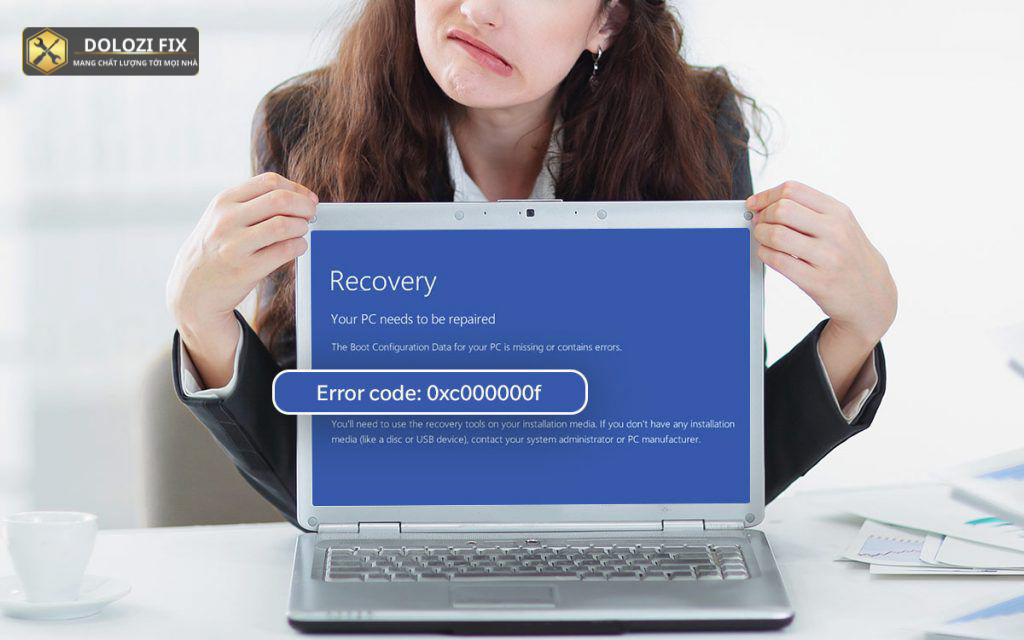
Khi Nào Nên Mang Laptop Đến Trung Tâm Sửa Chữa?
Nếu bạn đã thử tất cả các cách trên mà vẫn không khắc phục được sự cố, hoặc nghi ngờ lỗi phần cứng nghiêm trọng, hoặc không có kiến thức chuyên môn về phần cứng, thì đây là lúc bạn nên tìm đến sự hỗ trợ của các chuyên gia.
Khi Đã Thử Tất Cả Các Cách Trên Mà Không Thành Công
Một số vấn đề phức tạp hơn có thể cần đến sự can thiệp của kỹ thuật viên chuyên nghiệp.
Khi Nghi Ngờ Lỗi Phần Cứng Nghiêm Trọng (Mainboard, Chip)
Các lỗi liên quan đến mainboard, chip thường khó sửa chữa và đòi hỏi kỹ thuật cao.
Khi Không Có Kiến Thức Chuyên Môn Về Phần Cứng
Việc tự sửa chữa có thể làm tình hình trở nên tồi tệ hơn nếu bạn không có kinh nghiệm. Hãy tìm đến các chuyên gia để được hỗ trợ.
Các Trung Tâm Sửa Chữa Laptop Uy Tín
Khi lựa chọn trung tâm sửa chữa, hãy tìm hiểu kỹ về kinh nghiệm, đội ngũ kỹ thuật viên, linh kiện chính hãng và chính sách bảo hành. Bạn có thể tìm kiếm thông tin trên Google, các diễn đàn công nghệ hoặc đánh giá của người dùng.
Các Tiêu Chí Lựa Chọn Trung Tâm Sửa Chữa Uy Tín
Các tiêu chí quan trọng bao gồm kinh nghiệm của trung tâm, trình độ kỹ thuật của đội ngũ, chất lượng linh kiện thay thế và chính sách bảo hành rõ ràng.
Gợi Ý Các Kênh Tìm Kiếm Thông Tin Trung Tâm Sửa Chữa
Bạn có thể tìm kiếm thông tin trên Google, các diễn đàn công nghệ, hoặc tham khảo ý kiến của bạn bè và người thân đã từng sử dụng dịch vụ sửa chữa laptop.
Kết Luận
Tình trạng laptop không lên nguồn có thể do nhiều nguyên nhân khác nhau. Bài viết này đã cung cấp cho bạn các thông tin cần thiết để tự kiểm tra và khắc phục các lỗi đơn giản tại nhà. Nếu bạn gặp khó khăn, đừng ngần ngại tìm đến sự trợ giúp của các chuyên gia. Chúc bạn thành công!
Câu hỏi thường gặp
Laptop không có dấu hiệu gì khi bấm nguồn, lỗi gì?
Đây có thể là lỗi phần cứng hoặc phần mềm, nên bắt đầu kiểm tra nguồn điện và pin trước.
Laptop bị sập nguồn không lên, làm thế nào?
Hãy thử kiểm tra pin, bộ sạc và các kết nối ngoại vi, có thể lỗi do phần mềm hoặc phần cứng.
Tôi đã thử cắm sạc, tháo pin nhưng laptop vẫn không lên?
Có thể có nguyên nhân khác như lỗi phần cứng, lỗi BIOS hoặc sự cố ở nút nguồn.
Tắt đột ngột khiến laptop không khởi động được, có sao không?
Tắt đột ngột có thể gây hư hỏng linh kiện bên trong, cần kiểm tra kỹ trước khi tự sửa chữa.
Laptop bị vào nước, va đập có ảnh hưởng không?
Rất có thể, cần kiểm tra và có thể phải mang ra tiệm sửa chữa chuyên nghiệp.
BIOS gây lỗi laptop không khởi động được phải làm sao?
BIOS có thể gây lỗi, thử reset BIOS hoặc cần sự trợ giúp từ chuyên gia.
Nếu bạn có bất kỳ khó khăn nào cần giúp đỡ, kỹ thuật của chúng tôi luôn sẵn sàng hỗ trợ, tư vấn, giải quyết vấn đề. Hãy liên hệ với chúng tôi:
Dlz Fix
Facebook : https://www.facebook.com/DLZfix247/
Hotline : 0931 842 684
Website : https://dlzfix.com/
Email : dlzfix247@gmail.com
Địa chỉ : Kỹ thuật đến Tận Nơi để sửa chữa.